A été présenté Chromebooks Il est apparu pour la première fois le 15 juin 2011 et peu de temps après, il est devenu l'outil idéal pour surfer sur Internet. Le système d'exploitation Chrome basé sur le noyau Linux a évolué au fil des ans, élargissant la gamme d'activités que vous pouvez effectuer sur votre Chromebook.
Il est désormais possible d'optimiser et de partager vos photos en ligne avec Chromebooks Grâce à des outils etApplications de retouche photo En ligne que vous pouvez utiliser en plus des applications Android et Linux.
Chrome OS comprend une application de retouche d'image intégrée, mais elle est uniquement recadrée et pivotée. Eh bien, cela vous permet également de régler la luminosité et le contraste, mais c'est tout. Il ne fournit même pas de capacités d'édition de base.
Heureusement, nous avons de meilleures alternatives qui ont de nombreux outils, options, filtres, préréglages, couches, canaux, etc. Regardons ça. on y va?

Meilleure application de retouche photo pour Chromebook
1. Google Photos
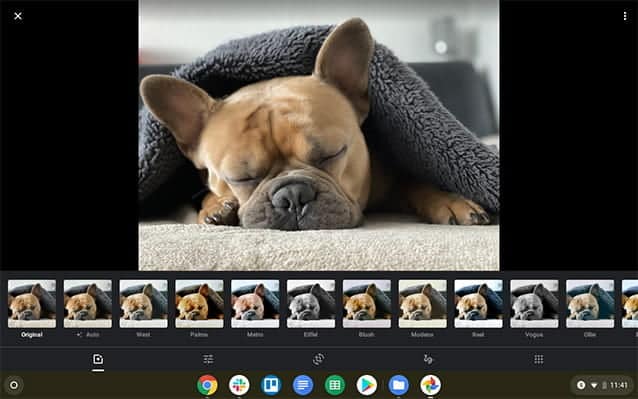
Photo Editor chez Google Photos Pas un éditeur professionnel mais peut faire mieux que l'éditeur de photos intégré.
Il contient un grand nombre de filtres, vous permet de régler le contraste et d'améliorer les couleurs de manière plus importante, car il vous permet d'ajouter du texte aux images. Si vous utilisez déjà Google Images, vous n'avez pas besoin d'une autre application pour effectuer ces améliorations et ajustements de base.
Si vous recherchez un éditeur de photos simple qui fonctionne hors ligne, Google Photos est ce dont vous avez besoin. Vous pouvez également obtenir un stockage illimité et vous pouvez Partager des albums Et des photos avec des amis directement via les fonctionnalités supplémentaires fournies par Google Photos.
Installer Google Photos
2. GIMP
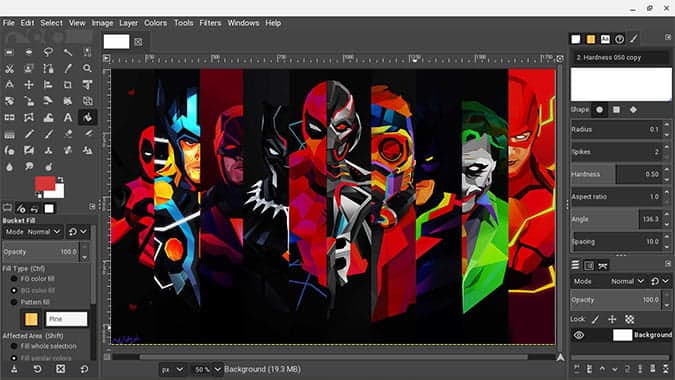
Nous ne pouvons pas remplacer le thème de retouche photo sans mentionner Photoshop, mais malheureusement, Chrome OS ne le prend pas en charge.
Heureusement, puisque la plupart Les Chromebooks prennent désormais en charge les applications Linux Peut être utilisé GIMP , Qui est un rival très courant de Photoshop. Il s'agit sans aucun doute de l'éditeur de photos le plus puissant disponible pour un Chromebook. Il prend en charge toutes les fonctionnalités avancées de l'éditeur dont vous avez besoin et peut également ouvrir et modifier des fichiers Photoshop au format PSD.
La seule différence que vous trouvez entre Photoshop et GIMP est Interface utilisateur. L'interface utilisateur de GIMP est un peu déroutante, et si vous utilisez déjà Photoshop, cela peut également être inconfortable. Cependant, vous pouvez obtenir de bons tutoriels sur le site Web de GIMP. Pour un look ouvert GIMP -> Aide -> Manuel de l'utilisateur.
En tant que module complémentaire, GIMP est open source et peut être installé gratuitement. Pour installer, vous devez d'abord Linux en cours d'exécution Sur un Chromebook, il vous suffit d'exécuter la commande sudo apt installe gimp À l'intérieur du terminal. Voilà, vous pouvez accéder à la dernière version de GIMP en quelques minutes.
Vous pouvez trouver l'application dans le dossier Applications Linux de votre tiroir d'applications sous la forme "Programme de manipulation d'images GNU". Linux contient également un dossier séparé dans l'application Fichiers, assurez-vous donc de transférer les images dans le dossier Linux avant d'ouvrir un fichier.
3. PhotoPois
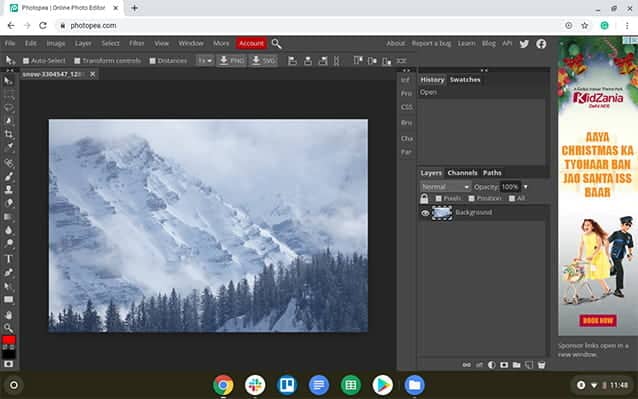
GIMP est une application puissante avec toutes les fonctionnalités dont vous pourriez avoir besoin. Mais ce n'est pas seulement Photoshop. PhotoPea est une application Web qui ressemble non seulement à Photoshop mais émule également la plupart de ses fonctionnalités. Des outils et options aux calques et canaux, Photopea peut fonctionner comme Photoshop.
La meilleure partie est qu'il peut être ouvert Fichiers Photoshop PSD (Et bien d'autres) et enregistrez également au format PSD. Mais comme il s'agit d'une application Web, elle ne fonctionne qu'en ligne contrairement à Photoshop. Étant donné que Photoshop est entièrement exécuté sur le navigateur, vous pouvez constater un léger ralentissement lors de l'édition. En plus de contenir certaines annonces, vous pouvez les supprimer en passant à un plan premium qui commence à 9 $ par mois.
PhotoPea est sans aucun doute un bon outil d'édition avec quelques points négatifs potentiels.
Ouvrir PhotoPois (Application Web)
Bien que PhotoPea soit assez bon pour la plupart des gens, il traîne beaucoup et affiche des publicités, mais Pixlr résout les deux problèmes. Ne pas afficher Pixlr Toute annonce fournit également des fonctionnalités supplémentaires telles que la possibilité de glisser-déposer et de prendre en charge les fichiers PSD, etc., et vous ne trouverez pas non plus le retard. Si tout ce dont vous avez besoin est un éditeur mieux que Application d'édition de base Et il prend en charge tous les outils et options, y compris les calques, Pixlr pourrait être un meilleur choix.
4. Photoshop express

Les applications GIMP, Photopea et Pixlr sont des options d'édition professionnelles. Où pouvez-vous gérer de nombreux outils et paramètres qui effectuent différentes actions. Les utiliser pour les tâches quotidiennes n'est pas pratique et prend beaucoup de temps pour l'édition.
C'est là que Photoshop Express prend le dessus, vous avez des préréglages pour tout, vous pouvez simplement voir et appliquer l'image la mieux adaptée. Il est également bon pour certains ajustements de base comme l'ajout d'autocollants ou de textes, l'élimination des imperfections, des yeux rouges, etc.
Bien qu'il App Android , Mais il est optimisé pour les Chromebooks et l'ensemble de la conception du bureau. Vous pouvez également y jouer hors ligne.
Installer Photoshop Expressjeu de Google
5. Snapseed
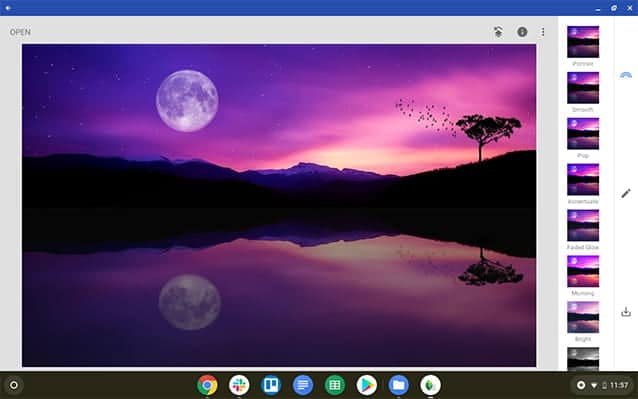
Bien que de nombreuses applications aient une option pour corriger et ajuster la couleur, Snapseed le fait beaucoup mieux. Quelle que soit l'application d'édition que vous utilisez, vous devez passer par Snapseed pour obtenir une meilleure couleur pour la sortie. C'est également une application Android bien optimisée pour travailler sur les Chromebooks.
Si vous êtes un utilisateur Lightroom , Vous pouvez vous en tenir à Lightroom, mais choisir Snapseed est une meilleure option. L'application Android Lightroom n'est pas aussi puissante que la version Windows ou Mac. Snapseed peut fournir beaucoup de contrôle sur les améliorations des couleurs, et vous avez également d'autres options comme les filtres, le flou de l'objectif, la correction de la peau, etc. que vous ne pouvez pas trouver dans l'application Lightroom.
Installer Snapseedjeu de Google
6. Prisma
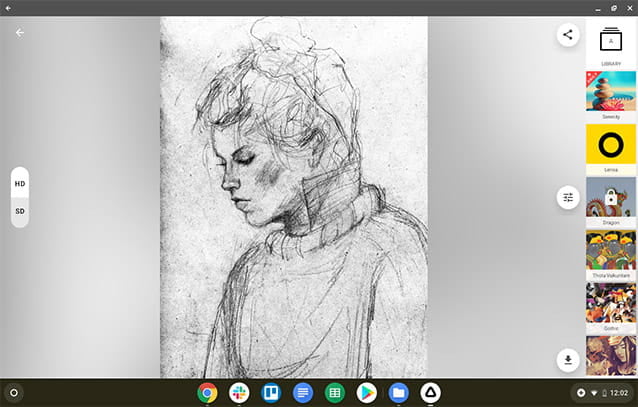
Prisma en a Filtres techniques Ça a l'air génial. Mais il n'est pas optimisé pour bien fonctionner avec un trackpad ou une souris. Étant donné que les Chromebooks ont généralement un écran tactile, vous pouvez bien le gérer. Comme aucune autre bonne application ne peut faire le travail que Prisma fait en quelques clics, vous pouvez considérer cela comme une bonne option même si elle n'est pas optimisée pour les Chromebooks.
Installer Prismajeu de Google
7. Canva
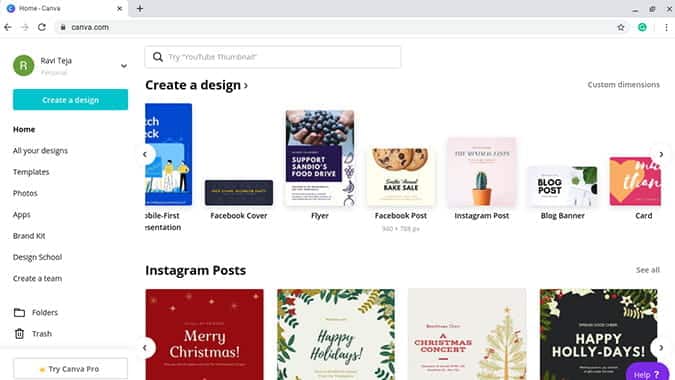
De toutes les applications de retouche photo, Canva a adopté une approche différente. Nous éditons généralement les images, puis les éditons et les recadrons pour les adapter à la couverture du réseau social.
Dans Canva, vous pouvez commencer à éditer dans des dimensions subtiles et télécharger des photos. Cela permet de comprendre clairement comment la couverture apparaîtra à l'avance lors de l'édition.
Non seulement l'affichage de photos et de couvertures, Canva fournit une liste de conceptions de différentes dimensions qui sont utiles pour publier en ligne sur différentes plateformes de médias sociaux, mini sites Web et YouTube, courriels, biographies, couvertures de livres, arrière-plans, graphiques, listes d'hôtels, Logos, cartes de visite, cartes postales et publicités d'arrière-plan, ce qui en fait le meilleur outil à utiliser pour l'édition graphique professionnelle. C'est également une application Web qui nécessite Internet pour fonctionner.
Canva contient également une application Android , Si vous souhaitez l'utiliser sans connexion Internet.
Ouvrir canva (Application Web)
Mots de clôture
Parce que Chromebooks Maintenant compatible avec les applications Linux et Android, vous pouvez trouver des applications de retouche photo pour tous vos besoins. "
Si vous avez des besoins professionnels, vous pouvez opter pour GIMP, Photopea ou Pixlr. Étant donné que GIMP est une application Linux, cela complique un peu le processus et vous devrez également gérer un autre dossier distinct à chaque fois. Mais c'est l'application Chromebook la plus puissante qui puisse rivaliser avec Photoshop. Les applications PhotoPea et Pixlr sont assez bonnes mais ne fonctionnent qu'en ligne. Vous pouvez également vérifier Application Chrome Il s'appelle POLAR, qui possède la plupart de ces fonctionnalités et peut également fonctionner hors ligne sans Internet.
D'autres applications Android comme Photoshop Express, Snapseed et Prisma sont les meilleures pour une utilisation quotidienne régulière. Il est bien optimisé et possède des préréglages et des filtres qui peuvent ajouter des effets rapides instantanément.
Canva est plus qu'un outil professionnel et peut être le meilleur pour le marketing et la conception.







